- Tác giả Lauren Nevill [email protected].
- Public 2023-12-16 18:57.
- Sửa đổi lần cuối 2025-01-23 15:27.
Một tờ giấy đánh máy thông thường có kích thước 210x297 mm. Nó được gọi là tiêu chuẩn A4. Khi làm việc trong trình soạn thảo văn bản Word, nếu cần, bạn có thể thay đổi kích thước trang thành kích thước cần thiết vào lúc này. Thao tác này trong tất cả các phiên bản của trình soạn thảo văn bản được thực hiện theo cùng một cách.
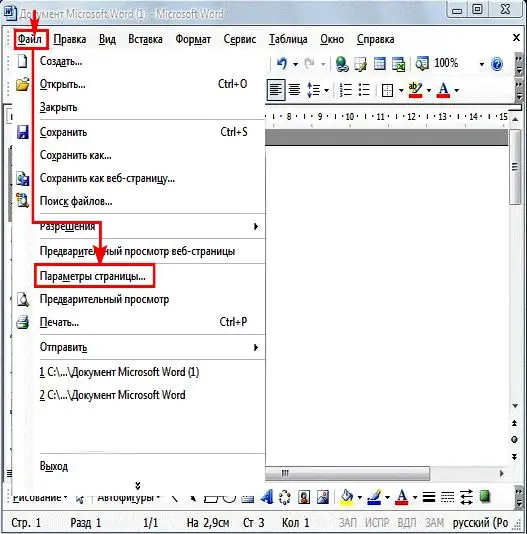
Cần thiết
Máy tính cá nhân có hệ điều hành Windows và một trong các phiên bản của trình soạn thảo văn bản Word
Hướng dẫn
Bước 1
Chuyển đến mục menu "Tệp" và tìm dòng "Cài đặt trang" trong đó. Một hộp thoại trình chỉnh sửa sẽ mở ra. Trong Word 2003, chọn tab Khổ giấy trong cửa sổ này. Một số phiên bản khác của trình soạn thảo này ngay lập tức cung cấp khả năng đặt khổ giấy. Hãy tìm ở đó để có danh sách các khổ giấy phổ biến nhất. Chọn kích thước phù hợp với dịp cụ thể của bạn. Nếu bạn cần một khổ giấy đặc biệt, hãy đặt nó trên con trỏ trong cửa sổ “Khổ giấy” đang mở, trong trường “Chiều rộng và Chiều cao”. Tùy thuộc vào cài đặt, các thông số này được đặt bằng cm hoặc milimét.
Bước 2
Nếu tài liệu đã được đánh máy trước và đang được chỉnh sửa, trong danh sách Áp dụng, hãy chọn dòng “Đến toàn bộ tài liệu” hoặc “Đến cuối tài liệu”. Trong trường hợp đầu tiên, khổ giấy đã đặt sẽ được áp dụng cho tất cả các trang của tài liệu và trong trường hợp thứ hai, từ trang hiện tại (nơi đặt con trỏ hiện tại) đến cuối tài liệu. Trong trường hợp tài liệu được chia thành nhiều phần, bạn có thể chọn khổ giấy cho phần hiện tại. Thay đổi bố cục trang từ dọc sang ngang hoặc ngược lại theo cách tương tự.
Bước 3
Khi in trên giấy tùy chỉnh, đây là kích thước mà bạn phải nạp vào máy in. Các máy in hiện đại thậm chí có thể biết liệu chúng có được nạp với kích thước tờ sai hay không, được chỉ ra trong trình soạn thảo văn bản, điều này sẽ giúp tránh lãng phí giấy. Xem trang mẫu trong hộp thoại khi bạn chọn. Nó sẽ hiển thị bố cục của nó, phản ánh tất cả các thông số chính của trang trong tương lai. Để in phong bì, không thay đổi bất kỳ điều gì trong cài đặt khổ giấy. Có một chức năng riêng cho việc này trong trình soạn thảo Word 2003. Trong các phiên bản Word khác, bạn có thể thay đổi kích thước giấy theo cách tương tự.






